Что делать, если ваш пароль Apple ID не работает
[Я недавно сменил пароль Apple ID и обновил его на всех своих устройствах. Все мои устройства работали нормально, но iPhone сообщил, что новый пароль не работает. Можно ли это исправить?] Apple ID необходим для работы с продуктами Apple. Он играет ключевую роль в доступе ко всем сервисам Apple, таким как iMessage, FaceTime, App Store и т. д. Если ваш Пароль Apple ID не работает, вы заблокированы для доступа к этим сервисам. Здесь вы можете узнать, как решить эту проблему.
СОДЕРЖАНИЕ СТРАНИЦЫ:
Часть 1: Почему мой пароль Apple ID не работает
Пароль Apple ID требуется для активации продуктов Apple и доступа к любым сервисам Apple. Прежде чем перейти к устранению неполадок, давайте сначала обсудим, почему ваш пароль Apple ID не работает.
1. Введите неверные пароли Apple ID.
2. Ваша учетная запись Apple заблокирована.
3. Плохое сетевое соединение.
4. Серверы Apple вышли из строя.
5. Программные сбои.
Часть 2: Как исправить неработающий пароль Apple ID
Решение 1: Перезагрузите свой iPhone
Если ваш пароль Apple ID правильный, но не работает, перезагрузите устройство. Это простое решение, но оно может устранить широкий спектр основных программных сбоев. Поэтому это первое, что можно сделать.
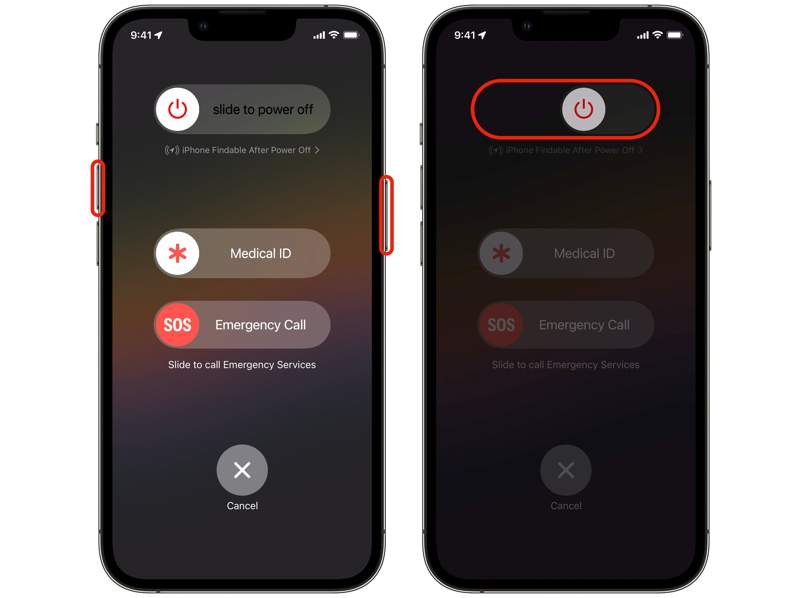
Шаг 1. Удерживайте либо Объём и Боковую одновременно нажмите и удерживайте эти кнопки на iPhone X или более поздней версии, пока не появится экран выключения.
На старых моделях удерживайте кнопку Боковую or Режим сна / Пробуждение .
Шаг 2. Переместите ползунок вправо.
Шаг 3. После того как экран почернеет, подождите несколько минут.
Шаг 4. Затем нажмите и удерживайте кнопку Боковую or Режим сна / Пробуждение кнопку, пока вы не увидите логотип Apple.
Решение 2: Выйти и вернуться
Если вы изменили данные учётной записи или информацию в интернете или на других устройствах, обязательно обновите их на iPhone. В противном случае ваш пароль Apple ID не будет работать.
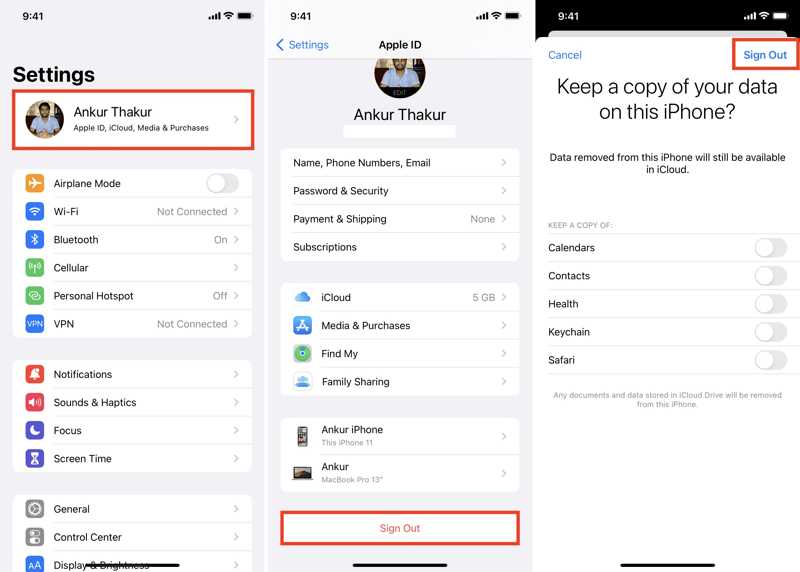
Шаг 1. Запустите приложение «Настройки» и нажмите на свой профиль.
Шаг 2. Прокрутите вниз и нажмите Выход из системы в нижней части.
Шаг 3. При появлении запроса введите пароль вашего Apple ID.
Шаг 4. Затем выберите типы дат, которые вы хотите сохранить, и нажмите Выход из системы.
Шаг 5. Далее нажмите Аккаунт Apple и на Вашем Настройки приложение
Шаг 6. Выберите Используйте другое устройство Apple or Войти вручную чтобы войти в свою учетную запись.
Решение 3: Проверьте серверы Apple
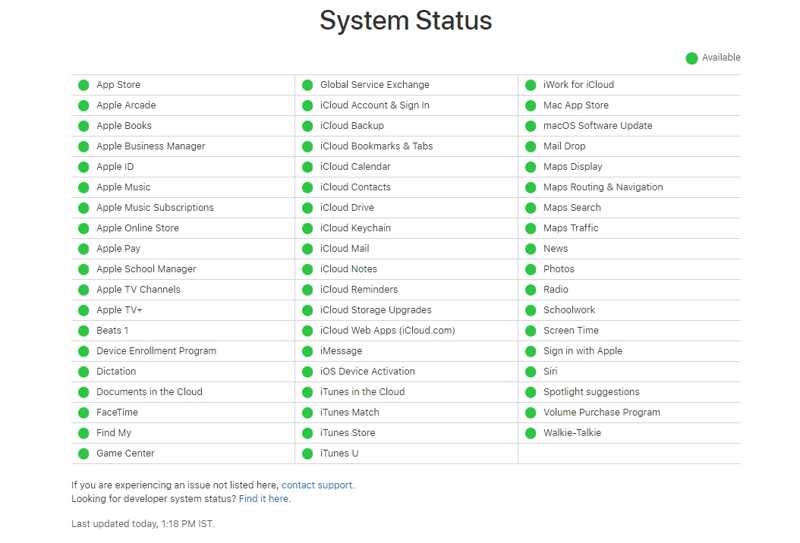
Если сброс пароля Apple ID не работает, проверьте состояние соответствующих серверов Apple. Если какой-либо элемент не работает, дождитесь его восстановления. Перейдите на страницу https://www.apple.com/support/systemstatus/ в веб-браузере. Зелёный значок означает, что сервер работает, а жёлтый или красный — что сервер не работает.
Решение 4. Сброс пароля Apple ID
Если сброс пароля Apple ID не работает на вашем iPhone, вы можете сделать это на сайте Apple. iForgot Сайт предоставляет дополнительные возможности для сброса пароля Apple ID. После этого вы сможете войти в систему на своём устройстве, используя новый пароль Apple ID.
Шаг 1. Откройте iforgot.apple.com в браузере и нажмите Сброс пароля.
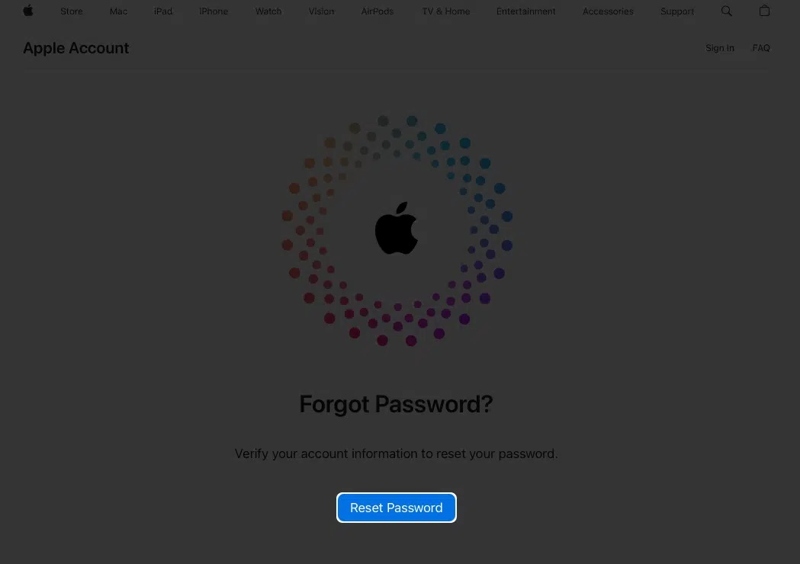
Шаг 2. Введите основной номер телефона или адрес электронной почты, связанный с вашей учетной записью.
Шаг 3. Введите символ на изображении и нажмите Продолжить.
Шаг 4. Нажмите У вас нет доступа ни к одному из ваших устройств Apple ссылку.
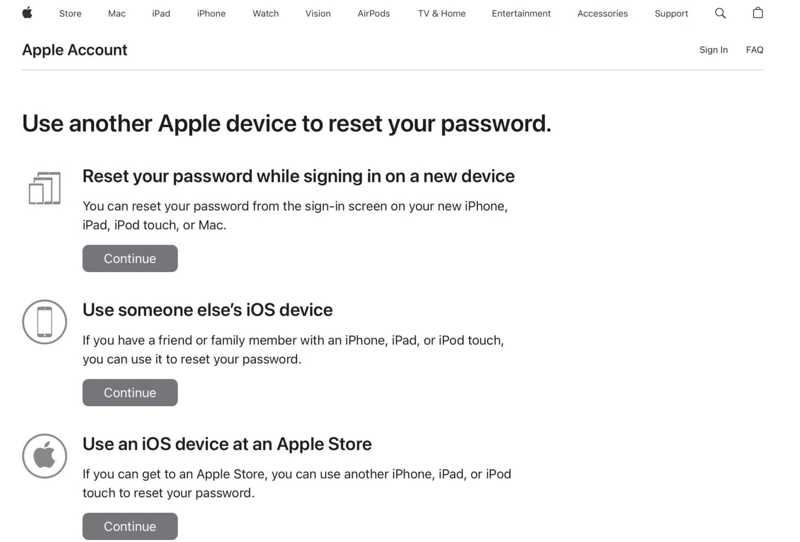
Шаг 5. Выберите доступный вам вариант и следуйте инструкциям на экране, чтобы сбросить пароль Apple ID.
Часть 3: Как удалить пароль Apple ID с iPhone/iPad
Если вы изменили пароль своего Apple ID, но он все еще не работает, вам придется удалить текущую учетную запись с вашего iPhone или iPad с помощью Разблокировка Apeaksoft iOS. Это позволяет вам удалить свой Apple ID с вашего устройства без пароля.
Самый простой способ удалить неработающий пароль Apple ID с iPhone/iPad
- Удалите старый Apple ID и пароль с iPhone или iPad.
- Не требуйте ввода пароля Apple ID или пароля iPhone.
- Поддержка всех типов паролей.
- Совместимо с последними версиями iOS и iPadOS.

Как удалить неработающий пароль Apple ID на вашем iPhone
Шаг 1. Подключиться к вашему iPhone
Запустите лучший инструмент для удаления Apple ID, установив его на свой компьютер. Выберите Удалить Apple ID Режим. Подключите iPhone к компьютеру с помощью кабеля Lightning. После обнаружения нажмите Начните.

Шаг 2. Удалить пароль Apple ID
Если функция «Найти iPhone» отключена, ваш пароль Apple ID будет автоматически удален.
Если функция «Найти iPhone» включена в iOS 11.3 или более ранней версии, сбросьте все настройки устройства. При перезапуске iPhone программа удалит вашу учётную запись. Это не… сброс к заводским настройкам ваш iPhone.
Если функция «Найти iPhone» включена в iOS 11.4 или более поздней версии, включите двухфакторную аутентификацию. 0000 и нажмите подтвердить. Проверьте информацию о вашем iPhone и нажмите Начните для загрузки прошивки. Далее введите 0000 и нажмите Отпереть.

Заключение
В этом руководстве объясняется, что вы можете сделать, если ваш Пароль Apple ID не работаетВы можете воспользоваться нашими решениями, чтобы решить эту проблему на вашем iPhone или iPad. Apeaksoft iOS Unlocker — идеальное решение. Он позволяет удалить старую учётную запись и войти в систему с новым Apple ID. Если у вас есть другие вопросы, пожалуйста, задайте их ниже.
Статьи по теме
Если вы перестанете пользоваться iPhone или учетной записью, вы можете следовать нашему конкретному руководству, чтобы быстро удалить Apple ID с вашего iPhone.
В этой конкретной статье описываются действия по устранению ошибки «Обновите настройки Apple ID на вашем iPhone или iPad».
Если вы увидели сообщение о том, что ваш Apple ID отключен, не паникуйте и следуйте нашим решениям, чтобы быстро разблокировать свою учетную запись.
Хотя сообщение об ошибке «Apple ID недействителен» или «Поддерживается» может означать несколько разных вещей, вы можете воспользоваться нашими решениями, чтобы исправить эту ошибку.

